Παρατηρήσατε ένα κίτρινο τρίγωνο προειδοποιητικό σημάδι σε μια μονάδα δίσκου των Windows, ιδιαίτερα στη μονάδα δίσκου C; Μπορεί να προκαλέσει συναγερμό, αλλά η Microsoft χρησιμοποιεί ένα σύμβολο που σχετίζεται με βλάβη του σκληρού δίσκου για ένα ασήμαντο πρόβλημα. Αυτή η ένδειξη που δεν βρίσκεται σωστά συνήθως σημαίνει ότι η κρυπτογράφηση BitLocker είναι απενεργοποιημένη, μια ενημέρωση απαιτεί επανεκκίνηση ή εκκρεμεί αναβάθμιση υλικολογισμικού. Θα σας δείξουμε πώς να αφαιρέσετε αυτό το σημάδι.
⚠️ Το ψηφιακό σας δακτυλικό αποτύπωμα (διεύθυνση IP) είναι εκτεθειμένο!
Η διεύθυνση IP σας είναι: ανίχνευση…
Κάντε streaming/λήψη ανώνυμα με το Private Internet Access.
🌐 Μόνο 1,99€ / μήνα + 2 μήνες δώροΟι πληροφορίες που περιέχονται στο techvortex.eu προορίζονται μόνο για γενικούς σκοπους πληροφόρησης.
Υπάρχει κάποιο σφάλμα στη μονάδα δίσκου μου;
Ένα κίτρινο τρίγωνο μπορεί να υποδεικνύει πρόβλημα με τη μονάδα δίσκου, αλλά σε έναν υγιή υπολογιστή, είναι στην πραγματικότητα αρκετά σπάνιο να το αντιμετωπίσετε. Εάν ο δίσκος σας παρουσιάζει βλάβη, θα παρατηρήσετε πρώτα άλλα συμπτώματα, όπως διακοπές λειτουργίας του συστήματος, σφάλματα μπλε οθόνης ή αρχεία που λείπουν.
Σε κάθε περίπτωση, ακολουθήστε την απλή μέθοδο ελέγχου σφαλμάτων παρακάτω για να αποκλείσετε την πιθανότητα βλάβης του σκληρού δίσκου.
Κάντε δεξί κλικ στη μονάδα δίσκου C, ανοίξτε τις Ιδιότητες και μεταβείτε στην καρτέλα Εργαλεία . Κάντε κλικ στην επιλογή Έλεγχος στην ενότητα Έλεγχος σφαλμάτων .

Εάν εμφανιστεί ένα αναδυόμενο παράθυρο κατάστασης που αναφέρει Δεν χρειάζεται να σαρώσετε αυτήν τη μονάδα δίσκου καθώς δεν βρέθηκαν σφάλματα, αυτό σημαίνει ότι η μονάδα δίσκου είναι εύρυθμη. Για πλήρη επαλήθευση, κάντε κλικ στην επιλογή Σάρωση μονάδας δίσκου και ολοκληρώστε την επιδιόρθωση του δίσκου, η οποία θα διαρκέσει λίγα λεπτά.

Στο τέλος, ο έλεγχος σφαλμάτων της μονάδας δίσκου C οδηγεί στην κατάσταση “Η μονάδα δίσκου επισκευάστηκε με επιτυχία” . Το γεγονός ότι μπορείτε να χρησιμοποιήσετε τη μονάδα δίσκου αποκλείει τυχόν σφάλματα, αλλά η προειδοποίηση με το κίτρινο τρίγωνο εξακολουθεί να υπάρχει. Υπάρχει μια μικρή πιθανότητα το σφάλμα να εμφανίζεται όταν ο χώρος στο δίσκο του υπολογιστή σας είναι λίγος, αλλά είναι πολύ απίθανο να μπορέσουμε να το αποκλείσουμε.

Σχετικά : Εάν τα Windows εντοπίσουν κάποιο πρόβλημα με τον σκληρό δίσκο, μπορείτε να το αντιμετωπίσετε χρησιμοποιώντας μία από αυτές τις μεθόδους. Μπορείτε επίσης να εκτελέσετε σαρώσεις DISM, Chkdsk και SFC.
Πραγματικοί λόγοι για τους οποίους η μονάδα δίσκου C των Windows εμφανίζει ένα κίτρινο τρίγωνο
Ο κυριότερος λόγος για τον οποίο μια μονάδα δίσκου των Windows, ειδικά η μονάδα δίσκου C, εμφανίζει μια προειδοποίηση με κίτρινο τρίγωνο είναι όταν η κρυπτογράφηση BitLocker έχει απενεργοποιηθεί , συνήθως μετά από μια ενημέρωση. Το εικονίδιο λουκέτου στη μονάδα δίσκου C υποδεικνύει την κατάστασή της.
- Λουκέτο κλειδωμένο : ο τόμος BitLocker δεν είναι προσβάσιμος
- Λουκέτο ξεκλείδωτο : Το BitLocker λειτουργεί, με κρυπτογραφημένη μονάδα δίσκου (δείτε παρακάτω)
- Ξεκλείδωτο λουκέτο με κίτρινο τρίγωνο : Το BitLocker έχει ανασταλεί

Μια άλλη συνηθισμένη αιτία αυτού του σφάλματος, η οποία δεν αποτελεί λόγο πανικού, είναι η χρήση του κίτρινου τριγώνου από τα Windows για να σηματοδοτήσουν μια εκκρεμή επανεκκίνηση, κυρίως για την ολοκλήρωση μιας ενημέρωσης. Σε σπάνιες περιπτώσεις, θα μπορούσε να υποδηλώνει αναβάθμιση υλικολογισμικού. Απλώς επανεκκινήστε τον υπολογιστή σας και το κίτρινο τρίγωνο θα πρέπει να εξαφανιστεί. Εάν δεν εξαφανιστεί, ακολουθήστε τις επόμενες μεθόδους.
Σχετικά : χρησιμοποιείτε οικιακό υπολογιστή με Windows 11/10 και αντιμετωπίζετε αυτόματη κρυπτογράφηση BitLocker; Μπορείτε να το αποτρέψετε εύκολα.
Ενεργοποίηση αυτόματης κρυπτογράφησης BitLocker μέσω του Πίνακα Ελέγχου
Σε έναν υπολογιστή με Windows 11/10 Pro ή Enterprise, μεταβείτε στον Πίνακα Ελέγχου. Κάντε κλικ στην επιλογή Προβολή κατά επάνω δεξιά και επιλέξτε Μικρά εικονίδια .
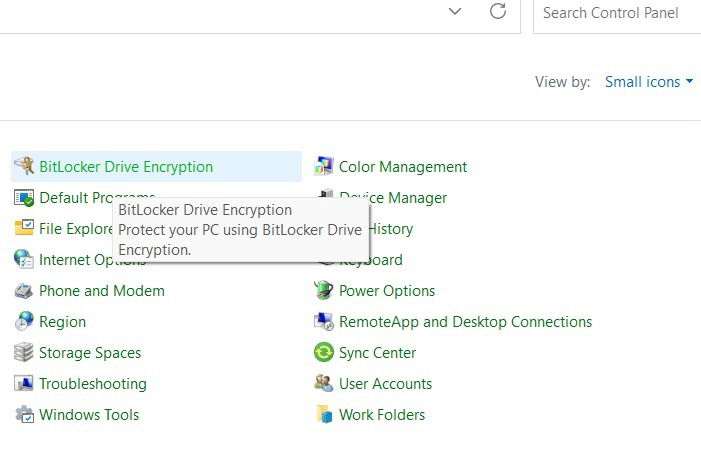
Εάν η μονάδα δίσκου αποκρυπτογραφεί, περιμένετε να ολοκληρωθεί η διαδικασία, καθώς μπορεί να χρειαστεί λίγος χρόνος.

Τέλος, κάντε κλικ στην επιλογή Ενεργοποίηση BitLocker για να ενεργοποιήσετε την κρυπτογράφηση BitLocker για τη μονάδα δίσκου C, εάν ήταν απενεργοποιημένη. Εισαγάγετε τον κωδικό πρόσβασης ή το PIN σας, ακολουθήστε τις οδηγίες στην οθόνη και επανεκκινήστε το σύστημά σας για να ενεργοποιήσετε την προστασία BitLocker.
Χρησιμοποιήστε αυτήν την εντολή για να καταργήσετε την προειδοποίηση για το κίτρινο τρίγωνο
Εκτός από τον Πίνακα Ελέγχου, μπορείτε επίσης να χρησιμοποιήσετε τη Γραμμή εντολών για να καταργήσετε την προειδοποίηση με το κίτρινο τρίγωνο.
Ανοίξτε τη Γραμμή εντολών σε λειτουργία διαχειριστή και πληκτρολογήστε τα εξής, κάτι που θα απενεργοποιήσει προσωρινά την κρυπτογράφηση. Η αποκρυπτογράφηση μπορεί να διαρκέσει λίγο. Μπορείτε αργότερα να την ενεργοποιήσετε ξανά μέσω του Πίνακα Ελέγχου.
manage-bde -off C:
Σχετικά : αντιμετωπίσατε προβλήματα με την ενημέρωση των Windows; Έχουμε τις λύσεις για τα περισσότερα προβλήματα. Επίσης, μάθετε πώς να καταργήσετε την αναστολή συμβατότητας για εκδόσεις ενημέρωσης που έχουν κολλήσει.
Επίλυση τυχόν προβλημάτων ενημέρωσης ή αναβάθμισης υλικολογισμικού των Windows
Ενώ η αποκρυπτογράφηση BitLocker είναι μια σημαντική αιτία της προειδοποίησης με το κίτρινο τρίγωνο σε μια μονάδα δίσκου, μικρά προβλήματα συχνά προκύπτουν από μια μη ολοκληρωμένη ενημέρωση ή μια καθυστερημένη αναβάθμιση υλικολογισμικού. Εάν μια ενημέρωση δεν ολοκληρωθεί ή η αναβάθμιση υλικολογισμικού διαρκεί πολύ, κάντε τα εξής.
Για μια ενημέρωση που δεν έχει ολοκληρωθεί, μεταβείτε στο Σύστημα -> Αντιμετώπιση προβλημάτων -> Άλλα εργαλεία αντιμετώπισης προβλημάτων . Κάντε κλικ στην επιλογή Εκτέλεση δίπλα στο Windows Update . Κάντε κλικ στην επιλογή Επικοινωνία με την υποστήριξη μέσα στο μενού. Η Γρήγορη Βοήθεια μέσω της δωρεάν υποστήριξης της Microsoft είναι ένας από τους καλύτερους τρόπους για να ολοκληρώσετε τις καθυστερημένες ενημερώσεις.

Για τις αναβαθμίσεις υλικολογισμικού, η καλύτερη προσέγγιση είναι να περιμένετε, καθώς μπορεί να διαρκέσει περισσότερο από το αναμενόμενο. Εάν αντιμετωπίζετε προβλήματα, η τελική λύση παρακάτω θα επιλύσει τυχόν εκκρεμή προβλήματα.
Επαναφορά και επαναφορά της συσκευής σας
Από το μενού αναζήτησης, επιλέξτε Δημιουργία σημείου επαναφοράς . Μεταβείτε στην Προστασία συστήματος και επιλέξτε Επαναφορά συστήματος . Επαναφέρετε την εικόνα του υπολογιστή σας σε ένα σημείο όπου δεν εμφάνιζε σφάλμα. Αυτό έχει καλυφθεί λεπτομερώς σε αυτόν τον οδηγό.
Μια άλλη μέθοδος που χρησιμοποιώ είναι η επαναφορά της συσκευής. Είναι καλύτερο να το κάνετε ως λήψη μέσω cloud παρά ως τοπική επανεγκατάσταση. Η επαναφορά δεν διαγράφει δεδομένα υπολογιστή ή βασικές εφαρμογές. Συχνά βασίζομαι στη μέθοδο λήψης μέσω cloud για να διορθώσω τα πιο επίμονα σφάλματα των Windows.



